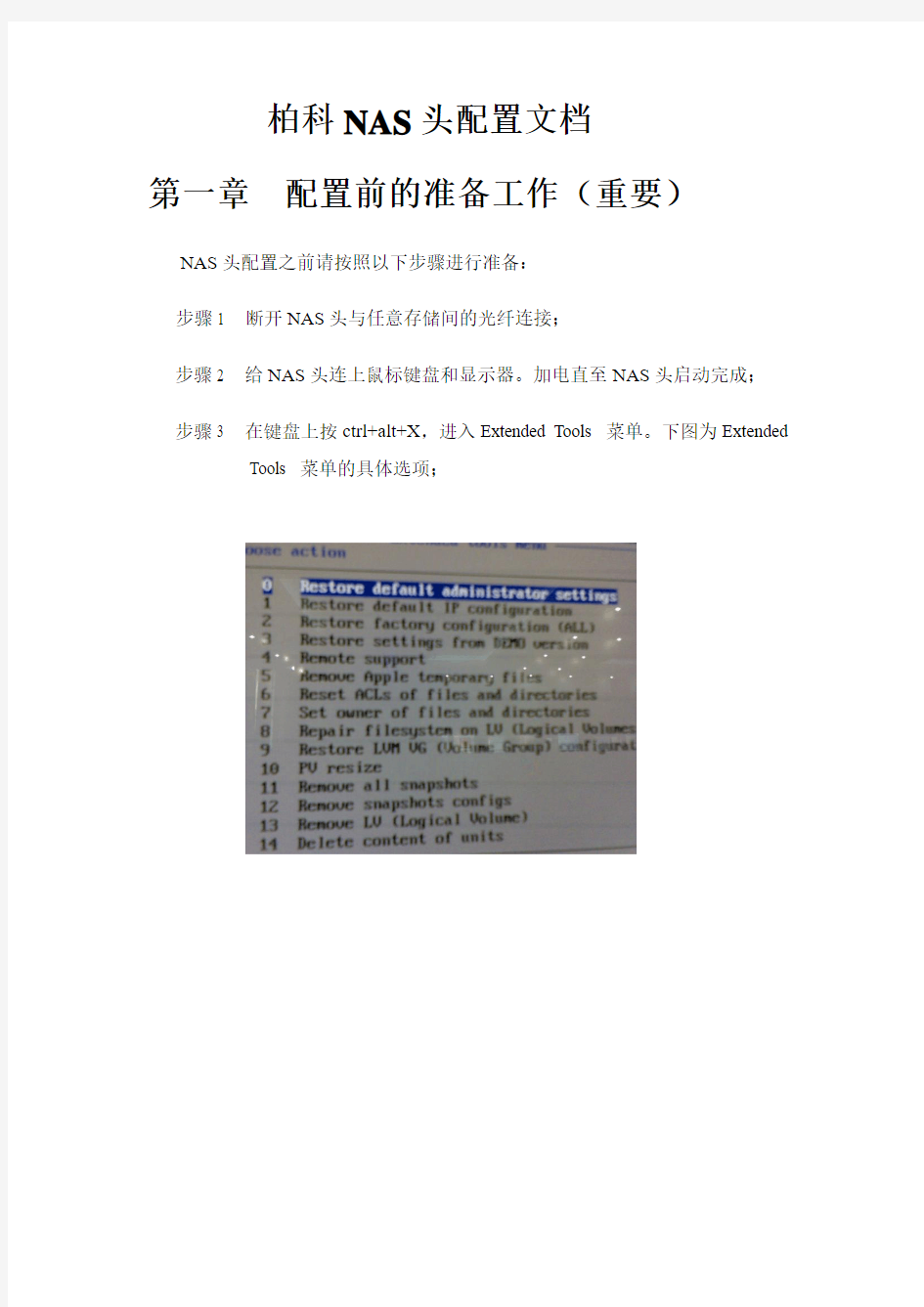
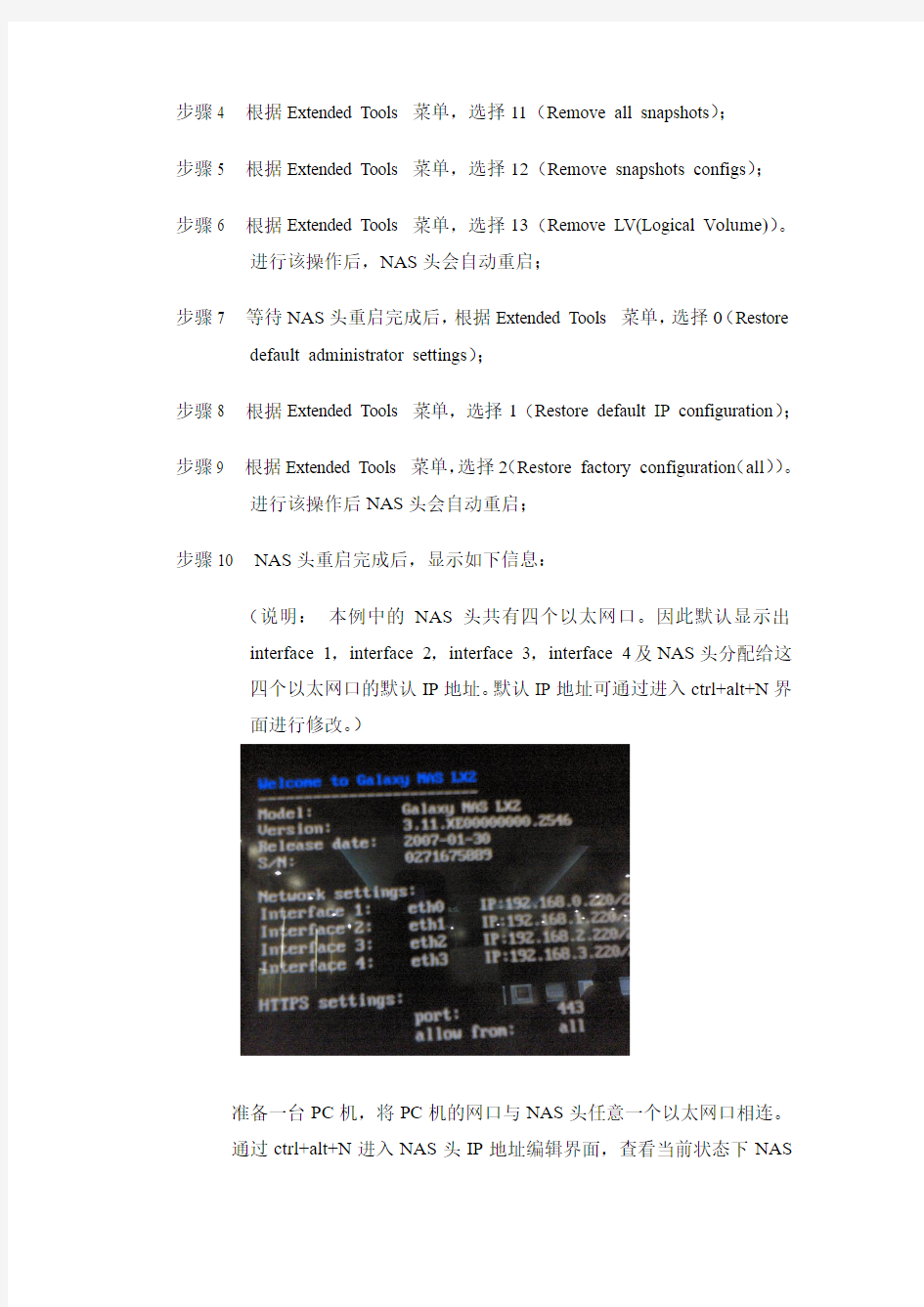
柏科NAS头配置文档
第一章配置前的准备工作(重要)NAS头配置之前请按照以下步骤进行准备:
步骤1 断开NAS头与任意存储间的光纤连接;
步骤2 给NAS头连上鼠标键盘和显示器。加电直至NAS头启动完成;
步骤3 在键盘上按ctrl+alt+X,进入Extended Tools 菜单。下图为Extended Tools 菜单的具体选项;
步骤4 根据Extended Tools 菜单,选择11(Remove all snapshots);
步骤5 根据Extended Tools 菜单,选择12(Remove snapshots configs);
步骤6 根据Extended Tools 菜单,选择13(Remove LV(Logical V olume))。
进行该操作后,NAS头会自动重启;
步骤7 等待NAS头重启完成后,根据Extended Tools 菜单,选择0(Restore default administrator settings);
步骤8 根据Extended Tools 菜单,选择1(Restore default IP configuration);
步骤9 根据Extended Tools 菜单,选择2(Restore factory configuration(all))。
进行该操作后NAS头会自动重启;
步骤10 NAS头重启完成后,显示如下信息:
(说明:本例中的NAS头共有四个以太网口。因此默认显示出
interface 1,interface 2,interface 3,interface 4及NAS头分配给这
四个以太网口的默认IP地址。默认IP地址可通过进入ctrl+alt+N界
面进行修改。)
准备一台PC机,将PC机的网口与NAS头任意一个以太网口相连。
通过ctrl+alt+N进入NAS头IP地址编辑界面,查看当前状态下NAS
头与PC相连的以太网口的地址。查看以后将PC机的网口地址配置成与NAS头该网口在同一网段的地址。
在本例中,与PC机相连的NAS头的接口地址为192.168.3.220/24,因此PC机的网口地址可设置为192.168.3.111/24。在PC上通过web界面登录NAS头管理界面,如下图所示:(用户名为administrator,密码为galaxynas)
步骤11 清除NAS头上残留的任何日志信息
步骤12 关闭NAS头并切断电源。
步骤13 在未加电的情况下用光纤将NAS头与存储相连(注意:NAS头HBA 卡的带宽最好与存储光纤卡的带宽相同,否则需在NAS头与存储之
间增加光纤交换机)。并且请将NAS头的各个以太网口与以太网交
换机相连。连接完成后建议先给存储加电,待存储启动完成后再给
NAS头加电。之后等待NAS头启动完成。
以上13步完成以后,该种情况下的准备工作宣告完成。
第二章NAS头配置管理
1. 在进行NAS头的配置之前,首先确认NAS的系统状态
是否正常,NAS头与存储的光纤连接是否正常,NAS头的所有以太网口与以太网交换机之间的连接是否正常。待一切正常之后,开始对NAS头进行配置。
2. NAS头的操作步骤:
步骤1 标配情况下NAS头有两个以太网口,可通过ctrl+alt+N进入NAS 头IP地址编辑界面,查看或者修改接口默认IP。在本例中,NAS
头配备了四个以太网口,对应的IP地址分别为
192.168.0.220/24,192.168.1.220/24,
192.168.2.220/24,192.168.3.220/24。将管理用PC机与以太网交
换机相连,其网口的IP地址应属于NAS头四个网段中的任意一个,
本例中管理用PC机的网口地址配置为:192.168.3.111/24;
步骤 2 登录http://192.168.3.220/(用户名administrator,密码galaxynas),进入NAS头管理界面。如下图:
步骤3 在NAS头管理界面中对其四个以太网口进行绑定。绑定的方式采用balance-tlb,MII默认为100,并且任选四个端口中一个端口为
primary,之后点击creat。
步骤4 检查NAS头的以太网口绑定是否成功。
在NAS头上按ctrl+alt+N,出现下图所示则表示在web管理界面中
对NAS头端口的绑定生效:
选择OK,进入IP设置界面:
该界面中的IP地址192.168.4.220/24是绑定后NAS头分配给绑定端
口的默认地址,该地址可根据实际需要进行修改。绑定端口的IP地
址确定后请选择Apply进行应用;
此时将管理用PC机的网口地址设置为192.168.4.111/24。通过web
界面登录NAS头的管理界面。
步骤5 NAS头对磁盘进行初始化。
以下四副图,表示了NAS头初始化磁盘的过程:
图1——点击“add”
图二——点击“确认”
图三——磁盘初始化进行中
图四——磁盘初始化完成
步骤6 在NAS头管理界面中分配snapshot(其大小约为磁盘总量的1/10)及LV空间的大小;
图1——分配snapshot空间
图二——分配LV空间
图三——snapshot及LV空间分配完成
步骤7 通过NAS头在存储上建立可共享的文件目录
步骤8 建立用户
步骤9 授权所建立用户使用网络共享协议
步骤10 授权所建立用户使用共享目录
通过以上10步操作,完成NAS管理存储的配置。
步骤11 在管理用PC机“开始”菜单的“运行”一栏中,输入NAS头以太网口绑定后的IP地址。正常情况下,可打开共享路径,并能够在
共享目录中新建文件夹。若不能正常打开,建议检查端口绑定是否
生效,NAS头配置是否正确。
文件服务器安装配置过程 cloud附件如何需要上传word,Excel,pdf等文件,必须要安装文件服务器,配置好文件服务器后,才能上传这些文件,并在线预览。(如果只上传图片文件,则不需要安装文件服务器) 1、程序安装 按照如上图所示勾选文件进行安装。安装完成后不需要在另外打补丁,直接进行配置(本人安装版本为7.2,之前版本是否需要打补丁,没有验证) 如果没有安装好,建议卸载重装。在启用文件服务器时,可以确认文件服务器是否安装。 2、程序安装好后, 首先需要启用文件服务器,用administrator用户登录系统,在公共设置-文件服务器设置
按照如上所示,录入相关内容,然后检测文件服务是否可用
如上,检测信息全部通过,则文件服务器配置成功,即可以测试上传附加。不过通常首次新增文件服务器地址检测时,其中有几项会有问题,需要另外设置,然后在回头进行测试。不过,检测出的结果显示文件服务器可用,就可以保存。然后在配置其他内容。虚拟目录一定要与规定的名称一样,否则会出现文件服务器不可用。文件服务器地址为安装文件服务器电脑的地址,端口号为映射到外网的端口号。 检测完成后,保存文件服务器地址,文件服务器即启用成功。然后根据检测报错内容进行配置,一般会有如下报错: 1)、文件服务器存储目录 首先在硬盘建立相应文件夹,然后点击基础管理-公共设置-文件服务目录设置 点新增
如果文件服务器地址配置不成功,会发现存储目录地方为灰色,不能录入。 在存储目录地方设置好之前建好的文件夹路径 2)。文件目录权限设置报错 文件服务目录的权限设置:增加network service ,everyone的所有权限 同时文件服务器器安装目录下的\Kingdee\K3Cloud\文件夹FileService赋予network service, everyone权限
【原创】Linux环境VNC服务安装、配置与使用-图形化图文并茂 本文网址:https://www.doczj.com/doc/1510212615.html,/264525 复制 前言:俺所工作的公司客运系统所使用的服务器是linux,每当进去服务器室搞东西时候瑟瑟发抖,出来后手手脚脚总是凍冰冰,So,图形化操作工具是必不可少的,在Linux操作系统最流行的图形化操作软件莫过于VNC,网上很多都是文字形式,虽然详细,但是图片直观明了,尝试一步一步分享俺的成果。 1:下面第一步当然是确认自己linux系统是否安装VNC 默认情况下,Red Hat Enterprise Linux安装程序会将VNC服务安装在系统上。 打开终端窗口: 输入命令:rpm -q vnc-server,返回信息如下:
那就证明已经安装上VNC服务拉。 若系统没有安装,可以到操作系统安装盘的Server目录下找到VNC服务的RPM安装包vnc-server-4.1.2-9.el5.x86_64.rpm,安装命令如下 rpm -ivh /mnt/Server/vnc-server-4.1.2-9.el5.x86_64.rpm 2.启动VNC服务 当然啦,假如检查出你是安装了VNC了,linux里面就告诉他,你要启动了。命令如下:[root@testdb ~]# vncserver :1
输入该命令后出现该界面,要求你输入密码,那个密码是你等会连接linux服务器的密码啊。 细说一下:以上命令执行的过程中,因为是第一次执行,需要输入密码,这个密码被加密保存在用户主目录下的.vnc子目录(/root/.vnc/passwd)中;同时在用户主目录下的.vnc子目录中为用户自动建立xstartup配置文件(/root/.vnc/xstartup),在每次启动VND服务时,都会读取该文件中的配置信息。 BTW:/root/.vnc/目录下还有一个“testdb:1.pid”文件,这个文件记录着启动VNC后对应后天操作系统的进程号,用于停止VNC服务时准确定位进程号。 3.VNC服务使用的端口号与桌面号的关系 VNC服务使用的端口号与桌面号相关,VNC使用TCP端口从5900开始,对应关系如下 桌面号为“1”---- 端口号为5901 桌面号为“2”---- 端口号为5902 桌面号为“3”---- 端口号为5903 …… 基于Java的VNC客户程序Web服务TCP端口从5800开始,也是与桌面号相关,对应关系如下 桌面号为“1”---- 端口号为5801
一、RealVNC安装设置 运行REALVNC程序VNC‐5.0.4‐Windows.exe 点击下一步(Next>) 选中“I accept the agreement”前面原点,点击下一步(Next>)
使用选择安装服务端(被控端)和查看端(控制端),两种可同时安装。 只安装服务端(被控端)不选择VNC Viewer,可以不安装VNC Mirror Driver和VNC Printer Driver。只查看端(控制端)不选择VNCServer。 选好后,点击下一步(Next>) 选择VNC Server(服务端‐被控端文件)默认安装路径,可自行更改安装目录位置。设置好后,点击下一步(Next>) 注:选默认即可。
选择VNC Viewer(控制端文件)默认安装路径,可自行更改安装目录位置。设置好后,点击下一步(Next>) 注:选默认即可。 选择开始菜单项,如勾选“Don’t create a Start Menu folder”前方框,则不创建开始菜单。选好后,点击下一步(Next>)。(默认设置即可)
选择是否创建桌面快捷键图标:勾选“Create a VNC Viewer desktop icon”前方框为创建。 选择是否创建快速启动栏图标:勾选“Create a VNC Viewer Quick Launch icon”前方框为创建。 选好后,点击下一步(Next>)。 提示准备开始安装,点击安装“Install”。系统开始安装,等待安装完成。
提示安装完成,点击完成“Finish”, 结束安装。 出现如下画面,点击点击下一步(Next>)。
在Linux下配置Apache服务器 一、实验目的 完成本次实训,将能够: ●配置基本的Apache服务器 ●配置个人用户Web站点。 ●配置虚拟目录别名功能。 ●配置主机访问控制。 ●配置用户身份验证功能.。 ●配置基于IP地址的虚拟主机. 二、实验环境 1、RedHat Linux4AS. 2、Apache 2.0 三、实验内容 1.配置基本的Apache服务器 2.配置个人用户Web站点。 3.配置虚拟目录别名功能。 4.配置主机访问控制。 5.配置用户身份验证功能.。 6.配置基于IP地址的虚拟主机。 四、实验要求 在Linux操作系统下配置Apache服务器。 五、注意事项 1.在修配置文件下注意区分大小写、空格。 2.在每次重新开机后都必须启动Apachec服务器。 3.在每次修改完主配置文件后保存起来,必须重启Apachec服务器,如果不重启会 导致配置无效,最终导致实验失败。 六、实验步骤 1、检测是否安装了Apache软件包: A、首先为服务器网卡添加一个固定的IP地址。 B、在Web浏览器的地址栏中输入本机的IP地址,若出现Test Page测试页面(该 网页文件的默认路径为var/www/html/index.html)如下图1所示就说明Apache 已安装并已启动。
另一种方法是使用如下命令查看系统是否已经安装了Apache软件包: [root@rhe14~]# rpm –aq | grep httpd Httpd-suexec-2.0.52-9.ent Httpd-manual-2.0.52-9.ent System-config-httpd-1.3.1-1 Httpd-devel-2.0.52-9.ent 出现以上内容表明了系统已安装Apache软件包。 2、安装Apache软件包 超级用户(root)在图形界面下选择“应用程序”|“系统设置”|“添加/删除应用程序”命令,选择“万维网服务器”软件包组,在单击“更新”按钮就可以安装与Apache相关的软件包。 3、Apache的基本配置 (1)打开终端输入[root@rhe14~]# /etc/rc.d/init.d/httpd start //启动Apache 或者 [root@rhe14~]# apachectl start //启动Apache [root@rhe14~]# apachectl stop //停止Apache服务 [root@rhe14~]# apachectl restart //重启Apache服务 [root@rhe14~]# apachectl configtest //测试Apache服务器配置语法(2)在httpd.conf将Apache的基本配置参数修改、将一些注释的语句取消注释,或将某些不需要的参数注释掉。 (3)将包括index.html在内的相关网页文件复制到指定的Web站点根目下(var/www/html/index.html) (4)重启httpd进程 (5) 在Web浏览器下输入配置的ip地址出现如下图2,那表明基本配置成功了:
LinuxApacheWeb服务器配置教程 Linux阿帕奇网络服务器配置教程 阿帕奇的主要特点 根据著名的万维网服务器研究公司进行的一项调查,全世界50%以上的万维网服务器使用阿帕奇,排名世界第一。 阿帕奇的出生非常戏剧化。当NCSA万维网服务器项目停止时,那些使用NCSA万维网服务器的人开始用他们的补丁来交换服务器,他们很快意识到有必要建立一个论坛来管理这些补丁。就这样,阿帕奇集团诞生了,后来这个集团在NCSA的基础上建立了阿帕奇。 阿帕奇的主要特点是: 。可以在所有计算机平台上运行; 。支持最新的HTTP 1.1协议; 简单而强大的基于文件的配置; 。支持通用网关接口CGI 。支持虚拟主机; 。支持HTTP认证; 。集成的Perl脚本编程语言; 。集成代理服务器; 。拥有可定制的服务器日志;。支持服务器端包含命令。支持安全套接字层。用户会话过程的跟踪能力;支持FastCGI。支持Java小服务程序。 安装Apache流程
安装Apache 接下来,我们将开始征服阿帕奇的漫长旅程。我们将一步一步地学习使用Apache,从介绍到掌握,通过需求的一步一步的例子。 系统需求 运行Apache不需要太多的计算资源。它运行良好的Linux系统有6-10MB的硬盘空间和8 MB的内存。然而,单独运行Apache可能不是您想要做的。更有可能的是,您希望运行Apache来提供WWW服务,启动CGI流程,并充分利用WWW所能提供的所有惊人功能。在这种情况下,您需要提供额外的磁盘空间和内存空间来反映负载要求。换句话说,它不需要太多的系统资源来启动WWW服务,但是它需要更多的系统资源来为大量的客户提供服务。获取软件 你可以呆在 错误日志命令用于指定错误日志文件名和路径。 命令格式:错误日志[日志文件名] 示例:错误日志/var/ srm.conf Srm.conf是一个资源配置文件,它告诉服务器您想在WWW站点上提供什么资源,在哪里以及如何提供这些资源。 DocumentRoot命令指定主文档的地址。 命令格式:文档根[路径] 示例:文档根目录/主页/ UserDir命令,用于指定个人主页的位置。如果你有一个用户测试,
系统环境:REDHAT ENTERPRISE 5.3 一:linux VNC服务器的设置: 1:首先查看linux服务器是否有vnc-server软件 默认是安装了这个软件包的 2:到图形界面下系统加载的时候开启vncserver服务:管理/服务器设置/服务 3:进入开启服务界面,找到vncserver 把它勾起来。
OK! 系统启动的是就可以加载这个服务了。 4:开机加载也可以这样: ntsysv工具也可以 5:来启动vncserver服务 默认是关闭的 来开启它 服务开启了,但为什么还是显示关闭,是因为”no displays configured”,也就是说还没有开启一个远程桌面,要开启一个远程桌面就会显示服务起来了 来打开一个供远程操作的桌面: OK! 已经开启一个桌面:1 再来看看服务起来了没有
服务已经起来了。 6: 我们来看看vncserver所使用的端口 端口分别是5800和5900 我们看到的是5801和5901是怎么回事? 这个1 是开启的远程桌面,所以端口号+1 5800端口是应用于IE,FIREFOX等浏览器访问的,需要安装JRE(Java Runtime Environment),它提供了一个JAVA的支持,在浏览器窗口访问VNC服务器时候,会先访问JRE界面,如何再提供VNC服务。 5900端口是访问VNC服务器需要windows XP客户端安装一个VNC客户端软件:(网上下载) 它的图形界面如下:
Vnc server里输入linux 服务器地址或主机名 7:VNC服务开启了,远程操作桌面也有了,但是现在还不能访问,还要开启远程桌面访问的权限:
【实验8】Apache服务器的安装和配置 一、实验目的: 1.掌握Apache Web服务器的安装和配置。 2.使用虚拟主机在同一台服务器上架设多个网站。 二、【实验环境】 1.虚拟机软件VM Ware 6.0,Redhat Enterprise Linux虚拟机或光盘镜像文 件。 2.2台以上机器组成的局域网。 三、【实验原理】 (一)Apache服务简介 Apache是世界使用排名第一的Web服务器软件。它可以运行在几乎所有广泛使用的计算机平台上。 Apache源于NCSAhttpd服务器,经过多次修改,成为世界上最流行的Web 服务器软件之一。Apache取自“a patchy server”的读音,意思是充满补丁的服务器,因为它是自由软件,所以不断有人来为它开发新的功能、新的特性、修改原来的缺陷。Apache的特点是简单、速度快、性能稳定,并可做代理服务器来使用。 (二)虚拟主机 所谓虚拟主机,也叫“网站空间”就是把一台运行在互联网上的服务器划分成 多个“虚拟”的服务器,每一个虚拟主机都具有独立的域名和完整的Internet服务 器(支持WWW、FTP、E-mail等)功能。一台服务器上的不同虚拟主机是各自 独立的,并由用户自行管理。 虚拟主机技术是互联网服务器采用的节省服务器硬体成本的技术,虚拟主机 技术主要应用于HTTP服务,将一台服务器的某项或者全部服务内容逻辑划分 为多个服务单位,对外表现为多个服务器,从而充分利用服务器硬体资源。如果 划分是系统级别的,则称为虚拟服务器。
(三)Linux中虚拟主机的分类 1、基于IP地址的虚拟主机 如果某公司有多个独立的IP地址可用,那么可以用不同的IP地址来配置虚拟主机。 2、基于端口的虚拟主机 如果只有一个IP地址,但是要架设多个站点,可以使用端口来区分,每个端口对应一个站点。这样配置的话,用户在访问的时候必须在 URL中指明端口号才能访问相应的网站。 3、基于名称的虚拟主机 使用基于IP地址或者端口的虚拟主机,能够配置的站点数目有限,而使用基于名称的虚拟主机,可以配置任意数目的虚拟主机,而不需要 额外的IP地址,也不需要修改端口号。 四、实验步骤 本实验请勿使用【系统】→【管理】→【服务器设置】中的【HTTPD】工具来配置,否则后果自负! (一)Apache服务器的启动 1、测试是否已安装Apache服务器: [root@localhost ~]#rpm –qa httpd 2、启动Apache服务器: [root@localhost ~]#service httpd start (二)基于端口的虚拟主机的配置 1、在/etc/httpd目录中,建立一个名为vhostconf.d的子目录,用来存放虚拟 主机的配置文件。 2、在/var/www目录中,建立一个名为websites的子目录,用于存放网站源 文件;在website目录下再建立ipvhost1和ipvhost2文件夹,用于区分各 个站点。
作为一名DBA,在创建Oracle数据库的过程中一般要使用dbca和netca图像化进行建库和创建监听(如果使用脚本建库另说),如果您身体好估计可以在瑟瑟发抖的机房中完成数据库的创建过程,由于本人对寒冷比较敏感,有不想通过这样的方式锻炼身体,所以更愿意在舒适的房间内一边品味着咖啡的浓香,顺便度过相对枯燥的数据库安装和配置的过程,So,图形化操作工具是必不可少的,在Linux操作系统最流行的图形化操作软件莫过于VNC,俺本着总结、共享及提醒的目的完成了这个详细的小文儿,希望大家喜欢。 1.确认VNC是否安装 默认情况下,Red Hat Enterprise Linux安装程序会将VNC服务安装在系统上。 确认是否已经安装VNC服务及查看安装的VNC版本 [root@testdb ~]# rpm -q vnc-server vnc-server-4.1.2-9.el5 [root@testdb ~]# 若系统没有安装,可以到操作系统安装盘的Server目录下找到VNC服务的RPM安装包vnc-server-4.1.2-9.el5.x86_64.rpm,安装命令如下 rpm -ivh /mnt/Server/vnc-server-4.1.2-9.el5.x86_64.rpm 2.启动VNC服务 使用vncserver命令启动VNC服务,命令格式为“vncserver :桌面号”,其中“桌面号”用“数字”的方式表示,每个用户连个需要占用1个桌面 启动编号为1的桌面示例如下 [root@testdb ~]# vncserver :1 Y ou will require a password to access your desktops. Password: Verify: xauth: creating new authority file /root/.Xauthority New 'testdb:1 (root)' desktop is testdb:1 Creating default startup script. /root/.vnc/xstartup Starting applications specified in /root/.vnc/xstartup Log file is /root/.vnc/testdb:1.log 以上命令执行的过程中,因为是第一次执行,需要输入密码,这个密码被加密保存在用户主目录下的.vnc子目录(/root/.vnc/passwd)中;同时在用户主目录下的.vnc子目录中为用户自动建立xstartup配置文件(/root/.vnc/xstartup),在每次启动VND服务时,都会读取该文件中的配置信息。 BTW:/root/.vnc/目录下还有一个“testdb:1.pid”文件,这个文件记录着启动VNC后对应后天操作系统的进程号,用于停止VNC服务时准确定位进程号。 3.VNC服务使用的端口号与桌面号的关系 VNC服务使用的端口号与桌面号相关,VNC使用TCP端口从5900开始,对应关系如下 桌面号为“1” ---- 端口号为5901 桌面号为“2” ---- 端口号为5902
Apache服务器的安装与配置 一、安装Apache 双击可执行文件apache_1.3.33-win32-x86-no_src.exe,将Apache服务器软件安装至C:\Apache目录下。 二、设置C:\apache\conf\httpd.donf文件 修改Apache的核心配置文件c:\apache\conf\httpd.conf(说明一点:“#”为Apache的注释符号)。修改方法如下: 1、寻找到ServerName。这里定义你的域名。这样,当Apache Server运行时,你可以在浏览器中访问自己的站点。如果前面有#,记得删除它。 2、寻找到ServerAdmin。这里输入你的E-Mail地址。 (以上两条在安装时应该已经配置好了,所以不必改动,这里介绍一下,主要是为了日后的修改) 3、寻找到。向下有一句Options,去掉后面所有的参数,加一个All(注意区分大小写!A 大写,两个l小写。下同。);接着还有一句Allow Override,也同样去掉后面所有的参数,加一个All。
鸿蚨电子商务平台 数据库 安装配置文档
数据库安装配置 ....................................................................................................................... 2 安装流程 ............................................................................................................................... 2 1. 2. 3. 根据服务器安装配置文档,配置服务器 (略) ................................................ 2 FTP 上传数据库二进制文件 ............................................................................. 2 添加数据库用户 ................................................................................................ 2
3.1. 3.2. 添加数据库用户组 ............................................................................................... 2 添加数据库用户 ................................................................................................... 2
4.
安装 ncurses ....................................................................................................... 3
4.1. 4.2. 4.3. 4.4. 4.5. FTP 上传源码安装包 ............................................................................................ 3 解压缩源码安装包 ............................................................................................... 3 进入安装目录 ....................................................................................................... 3 配置安装变量 ....................................................................................................... 3 编译安装 ............................................................................................................... 3
5.
安装数据库 ........................................................................................................ 3
5.1. 5.2. FTP 上传 mysql 源码安装包................................................................................. 3 解压缩 mysql 压缩包 ........................................................................................... 3
【摘要】本文详细介绍了vnc服务器的搭建,尤其是为不同用户开启不同的窗口,这样多人协作开发时不会出现相互干扰,大家可以在同一时刻操作同一Linux主机,并且相关操作具备不同的用户属性,便于区分不同的开发者。【关键词】vnc server,图形界面,远程操作 在多人协作的项目中,经常需要大家共享信息,而通常这些都是放在Linux服务器上的,开发者通过nfs在本地Linux主机上可以远处操作服务器上的相关资源,但相比图形界面来说还是不友好。因此本文分析了如何可视化远程操作Linux服务器,本机甚至可以是Windows PC,这种方式最大的好处就是可以做Windows下做其他的所有工作,比如代码编辑文档阅读等,实际的编译等才需要用到Linux环境。 一、VNC简介 (1) 二、服务器vncserver的安装及配置 (1) 2.1.VNC Server的安装 (1) 2.2 设置vnc server 的访问密码 (2) 2.3 启动vnc server 2 2.4 更改为kde或者gnome等图形方式登陆 (2) 2.5 为不同的用户开启不同的窗口 (3) 三、客户端的设置及连接 (4) 3.1 windows系统 (4) 3.2 Linux系统远程控制其他Linux主机 (5) 1 VNC简介 网络遥控技术是指由一部计算机(主控端)去控制另一部计算机(被控端),而且当主控端在控制端时,就如同用户亲自坐在被控端前操作一样,可以执行被控端的应用程序,及使用被控端的系统资源。 VNC(Virtual Network Computing)是一套由AT&T实验室所开发的可操控远程的计算机的软件,其采用了授权条款,任何人都可免费取得该软件。VNC软件主要由两个部分组成:VNC server及VNC viewer。用户需先将VNC server安装在被控端的计算机上后,才能在主控端执行VNC viewer控制被控端。(在windows中也由一套著名的网络遥控软件――Symantec公司推出的pcAnywhere。VNC server与VNC viewer支持多种操作系统,如Unix系列(Unix,Linux,Solaris等),windows及MacOS,因此可将VNC server 及VNC viewer分别安装在不同的操作系统中进行控制。如果目前操作的主控端计算机没有安装VNC viewer,也可以通过一般的网页浏览器来控制被控端。整个VNC运行的工作流程如下:, (1)VNC客户端通过浏览器或VNC Viewer连接至VNC Server。 (2)VNC Server传送一对话窗口至客户端,要求输入连接密码,以及存取的VNC Server显示装置。 (3)在客户端输入联机密码后,VNC Server验证客户端是否具有存取权限。(4)若是客户端通过VNC Server的验证,客户端即要求VNC Server显示桌面环境。
1、如何设置请求等待时间 在httpd.conf里面设置: TimeOut n 其中n为整数,单位是秒。 设置这个TimeOut适用于三种情况: 2、如何接收一个get请求的总时间 接收一个post和put请求的TCP包之间的时间 TCP包传输中的响应(ack)时间间隔 3、如何使得apache监听在特定的端口 修改httpd.conf里面关于Listen的选项,例如: Listen 8000 是使apache监听在8000端口 而如果要同时指定监听端口和监听地址,可以使用: Listen 192.170.2.1:80 Listen 192.170.2.5:8000 这样就使得apache同时监听在192.170.2.1的80端口和192.170.2.5的8000端口。 当然也可以在httpd.conf里面设置: Port 80 这样来实现类似的效果。 4、如何设置apache的最大空闲进程数 修改httpd.conf,在里面设置: MaxSpareServers n 其中n是一个整数。这样当空闲进程超过n的时候,apache主进程会杀掉多余的空闲进程而保持空闲进程在n,节省了系统资源。如果在一个apache非常繁忙的站点调节这个参数才是必要的,但是在任何时候把这个参数调到很大都不是一个好主意。 同时也可以设置: MinSpareServers n 来限制最少空闲进程数目来加快反应速度。 5、apache如何设置启动时的子服务进程个数 在httpd.conf里面设置: StartServers 5 这样启动apache后就有5个空闲子进程等待接受请求。 也可以参考MinSpareServers和MaxSpareServers设置。 6、如何在apache中设置每个连接的最大请求数 在httpd.conf里面设置: MaxKeepAliveRequests 100 这样就能保证在一个连接中,如果同时请求数达到100就不再响应这个连接的新请求,保证了系统资源不会被某个连接大量占用。但是在实际配置中要求尽量把这个数值调高来获得较高的系统性能。 7、如何在apache中设置session的持续时间 在apache1.2以上的版本中,可以在httpd.conf里面设置: KeepAlive on KeepAliveTimeout 15 这样就能限制每个session的保持时间是15秒。session的使用可以使得很多请求都可以通过同一个tcp
安装配置文档 Version 作者: 文档记录 版本记录
安装配置文档 (1) 1规划 (4)
2安装软件 (7) 拓扑图 (7) SAN设置(可选) (7) 安装软件 (8) 3设置网络相关 (8) 网卡IP设置 (8) HOSTS文件设置 (8) 配置/ETC/CLUSTER/RHOSTS文件 (9) 准备REPOSITORY DISK和共享存储 (9) 4创建群集 (10) 初始化群集 (10) 定义R EPOSITORY D ISK (10) 配置PERSISTENT IP (11) 同步 (11) 查看配置信息 (12) 配置资源和应用程序 (12) 添加Applications脚本 (12) 配置服务IP (13) 创建资源组 (14) 修改资源组属性 (14) 添加卷组 (15) 再次同步 (16) 5HACMP状态管理 (16) 启停HACMP (16) 查看HACMP最终状态 (17) 修复查看HACMP状态不正常 (17) 删除REPOSITORY DISK (18) 1规划
IBM PowerHA SystemMirror Standard Edition 7.1.1 for AIX Update.pdf 2安装软件 2.1拓扑图 2.2SAN 设置(可选) zoneing: 两个SAN交换机上分别创建主机到主机的zone。 修改HBA卡属性: 方法一:适用于可以删除子设备时 rmdev -Rl fcsX chdev -l fcsX -a tme=yes chdev -l fscsiX -a dyntrk=yes -a fc_err_recov=fast_fail cfgmgr -l fcsX;cfgmgr -l sfwcommX 验证: lsdev -C | grep -e fcsX -e sfwcommX lsattr -El fcsX | grep tme lsattr -El fscsiX | grep -e dyntrk -e fc_err_recov
Red Hat VNC安装部署 需要先安装JDK,并配置环境变量 1.确认VNC是否安装 确认是否已经安装VNC服务及查看安装的VNC版本 [root@testdb ~]# rpm -q vnc-server vnc-server-4.1.2-9.el5 [root@testdb ~]# 若系统没有安装,可以到操作系统安装盘的server目录下找到VNC服务的RPM安装包 vnc-server-4.1.2-9.el5.x86_64.rpm,安装命令如下 rpm -ivh /mnt/Server/vnc-server-4.1.2-9.el5.x86_64.rpm 2.启动VNC服务 使用vncserver命令启动VNC服务,命令格式为“vncserver :桌面号”,其中“桌面号”用“数字”的方式表示,每个用户连个需要占用1个桌面 启动编号为1的桌面示例如下 [root@testdb ~]# vncserver :1 You will require a password to access your desktops. Password: Verify: xauth: creating new authority file /root/.Xauthority New 'testdb:1 (root)' desktop is testdb:1 Creating default startup script. /root/.vnc/xstartup Starting applications specified in /root/.vnc/xstartup Log file is /root/.vnc/testdb:1.log 以上命令执行的过程中,因为是第一次执行,需要输入密码,这个密码被加密保存在用户主目录下的.vnc子目录(/root/.vnc/passwd)中;同时在用户主目录下的.vnc子目录中为用户自动建立xstartup配置文件(/root/.vnc/xstartup),在每次启动VND服务时,都会读取该文件中的配置信息。 BTW:/root/.vnc/目录下还有一个“testdb:1.pid”文件,这个文件记录着启动VNC后对应后天操作系统的进程号,用于停止VNC服务时准确定位进程号。
模块部署流程手册(范本) 二○一年月日
文档修改历史记录
目录 第1章部署环境 (4) 1.1系统配置 (4) 1.2系统依赖配置 (4) 1.2.1JDK配置 (4) 1.2.28080端口配置 (4) 1.2.3xxx配置 (4) 1.3依赖组件配置 (4) 1.3.1Active MQ配置 (4) 1.3.2Gearman配置 (5) 1.3.3Xxx 配置 (5) 第2章模块安装与配置 (6) 2.1总体说明 (6) 2.2数据库数据初始化 (6) 2.3系统安装部署 (6) 2.3.1子系统A (6) 2.4模块使用 (7) 第3章其他事项 (8) 3.1故障排查 (8) 3.1.1故障1 (8) 3.2Q&A (8)
第1章部署环境 1.1系统配置 可在本部分描述系统部署所需的各种服务器的配置。 1.2系统依赖配置 可在本部分描述系统层面的依赖,如需要开哪些权限,是否需要系统层面的工具,如编译工具,jdk,网络层端口,链路检测,rds,ots是否正常等, 1.2.1JDK配置 描述检测是否安装。如未安装,参考TA文档安装 描述检测是否需要特殊配置。如何正常加载特殊配置 1.2.28080端口配置 描述检测组件是否安装。如未安装,参考TA文档安装 1.2.3xxx配置 。。。。。。 1.3依赖组件配置 可在本部分描述系统部署所需的各种组件。 1.3.1Active MQ配置 描述检测组件是否安装。如未安装,参考TA文档安装。 描述检测组件是否正常运行。如未运行或运行异常,参考TA文档起停组件。 描述检测组件是否特殊配置。如何让组件正常加载特殊配置
SUSE 11远程桌面配置 1.远程桌面配置 SUSE安装时已经默认安装了vncserver 1.1.启动vnc服务 #vncserver start You will require a password to access your desktops. Password: <输入远程桌面密码> Verify: <确认远程桌面密码> Would you like to enter a view-only password (y/n)? n TightVNC Server version 1.3.9 Usage: vncserver [
Apache 安装后启动然后配置即可.记得开启80 端口. iptables –I INPUT –p tcp –dport 80 –j ACCEPT 开启tcp 80 端口 apache 的配置文件: httpd.conf 路径: /etc/httpd/conf/httpd.conf DocumentRoot “/var/www/html”设置主目录的路径 DirectoryIndex index.html index.html.var 设置默认主文档,中间用空格格开 Listen 80 Listen 192.168.1.1:80 设置apache监听的IP地址和端口号,可添加多个 ServerRoot “/etc/httpd”设置相对根目录的路径(存放配置文件和日志文件) ErrorLog Logs/error_log 设置错误日志存放路径 CustomLog Logs/access_log combined (日志格式) 设置访问日志存放路径 如果日志文件存放路径不是以”/”开头,则意味着该路径相对于ServerRoot 的相对路径. ServerAdmin 邮箱地址{设置管理员的E-mail地址 ServerName FQDN名或IP地址{设置服务器主机名 由于Apache默认字符集为西欧(UTF-8),所以客户端访问中文网页时会出现乱码. 将语句“AddDefaultCharset UTF-8”改为“AddDefaultCharset GB2312”方可解决,不过要重新启动Apache服务. 修改完默认字符集后,客户端如需访问,要先清空浏览器的缓存.
创建虚拟目录,添加Alias语句即可 Alias /ftp “/var/ftp”Alias 虚拟目录名物理路径